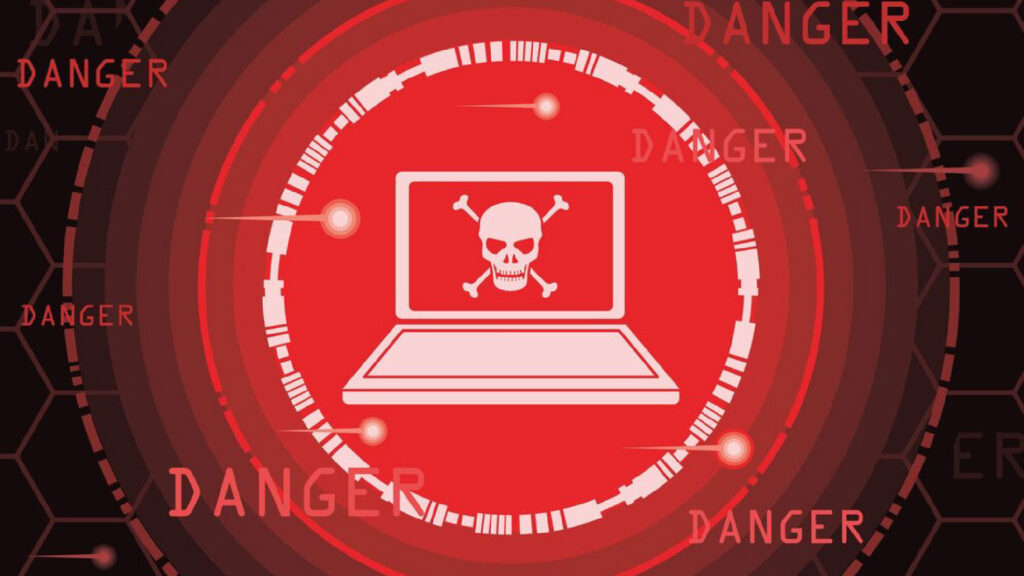8 điều chúng tôi đã học được sau khi cài đặt hàng nghìn phần mềm diệt virus

Tôi đã đánh giá các ứng dụng diệt virus liên tục trong gần 40 năm, và bảo mật đã là trọng tâm chính của tôi trong hơn 20 năm qua. Tính cả các phần mềm diệt virus cho Windows và ứng dụng diệt virus cho macOS, tôi theo dõi hơn 50 phần mềm này, cập nhật các bài đánh giá của chúng khoảng mỗi năm một lần. Không cần một thiên tài toán học để tính toán rằng tôi đã cài đặt hơn một nghìn ứng dụng diệt virus theo thời gian. Trên chặng đường đó, tôi đã phát triển một số mẹo chuyên nghiệp để tận dụng tối đa việc cài đặt phần mềm diệt virus – những mẹo mà tôi sẵn sàng chia sẻ với bạn.
Xem thêm: Đánh giá phần mềm diệt virus McAfee+ Premium: Lựa chọn hàng đầu cho gia đình và doanh nghiệp của bạn
1. Đảm bảo bạn biết tất cả các tính năng đã trả tiền
Một số ứng dụng diệt virus tập trung toàn bộ năng lượng vào các tính năng cơ bản – quét sạch các phần mềm độc hại hiện có, ngăn chặn các đợt lây nhiễm mới và hướng người dùng không nghi ngờ tránh xa các trang web độc hại hoặc lừa đảo. Những ứng dụng khác tích hợp rất nhiều tính năng bảo mật bổ sung ngay vào phần mềm diệt virus, chẳng hạn như kiểm soát của phụ huynh, bảo vệ tường lửa, xóa an toàn, v.v. Bạn đã trả tiền cho tất cả các tính năng, vì vậy bạn thực sự nên tận dụng lợi ích đó.
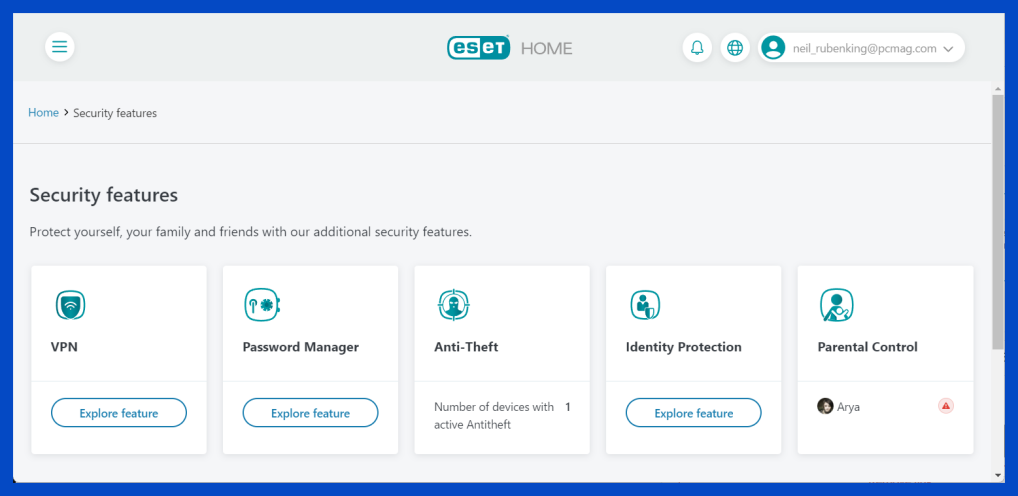
Khi các tính năng bổ sung được tích hợp, chúng rất dễ nhìn thấy. Tuy nhiên, đôi khi, gói đăng ký của bạn cung cấp các tiện ích bảo mật bổ sung mà không được nhấn mạnh trong phần mềm diệt virus chính và thậm chí có thể không hiển thị chút nào. Đó là lý do tại sao tôi luôn khám phá bảng điều khiển trực tuyến liên quan đến ứng dụng. Sau cùng, nếu tôi đang đánh giá phần mềm diệt virus, tôi cần kiểm tra tất cả các phần của nó.
Ngày nay, hầu hết mọi phần mềm diệt virus hoặc bộ ứng dụng đều đi kèm với một bảng điều khiển trực tuyến. Thông thường, bạn đăng ký mua hàng của mình trên bảng điều khiển đó và sau đó tải xuống phần mềm diệt virus. Để cài đặt trên một thiết bị khác, bạn chỉ cần đăng nhập vào bảng điều khiển và lấy trình cài đặt phù hợp. Tìm hiểu sâu hơn một chút, bạn có thể thấy rằng bảng điều khiển này là nơi bạn đi để cài đặt tính năng bảo vệ VPN, hoặc một trình quản lý mật khẩu, hoặc một ứng dụng bổ sung của bên thứ ba. Hãy xem xét kỹ và tận dụng tất cả các thành phần bảo mật mà bạn đáng được hưởng.
2. Tránh cài đặt các tính năng bạn không muốn
Khi tôi có một phần mềm diệt virus đang được kiểm tra, tôi tự nhiên cài đặt và phân tích mọi tính năng nhỏ. Nhưng bạn không cần phải làm điều đó. Bạn không bắt buộc phải cài đặt các ứng dụng đi kèm với phần mềm diệt virus của mình trừ khi bạn muốn chúng. Có thể bạn đã có một trình quản lý mật khẩu mà bạn thích, chẳng hạn. Có thể bạn đã đánh giá lợi ích của việc sử dụng VPN và quyết định rằng bạn không cần một cái. Không có luật nào bắt buộc bạn phải cài đặt các thành phần mà bạn không thực sự muốn.
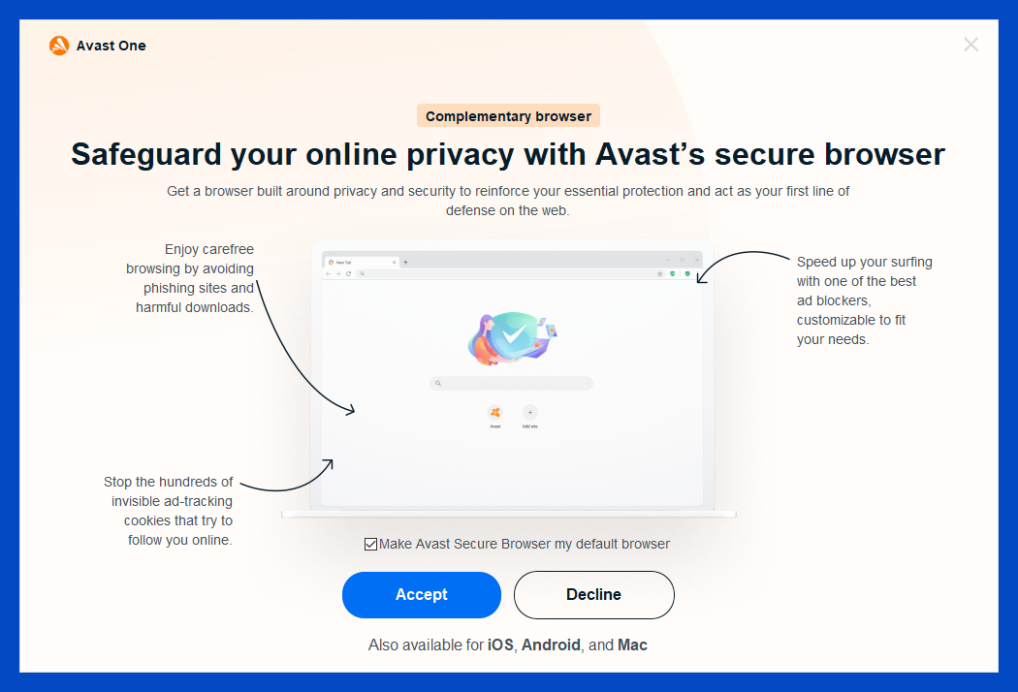
Hãy đặc biệt chú ý đến các tiện ích mở rộng trình duyệt. Tính năng bảo vệ của bạn chống lại các trang web chứa phần mềm độc hại và lừa đảo trực tuyến (phishing frauds) thường phụ thuộc vào một tiện ích mở rộng trình duyệt, vì vậy hãy đảm bảo cài đặt tiện ích này. Nhưng bạn có thể không muốn hoặc không cần một tiện ích mở rộng tìm kiếm các ưu đãi mua sắm hoặc cắt phiếu giảm giá cho bạn. Nếu bạn hài lòng với cách bạn đã thiết lập trình duyệt của mình, hãy cẩn thận với các tiện ích mở rộng kiểm soát trang chủ, trang tab mới và công cụ tìm kiếm của bạn dưới sự kiểm soát của phần mềm diệt virus mới.
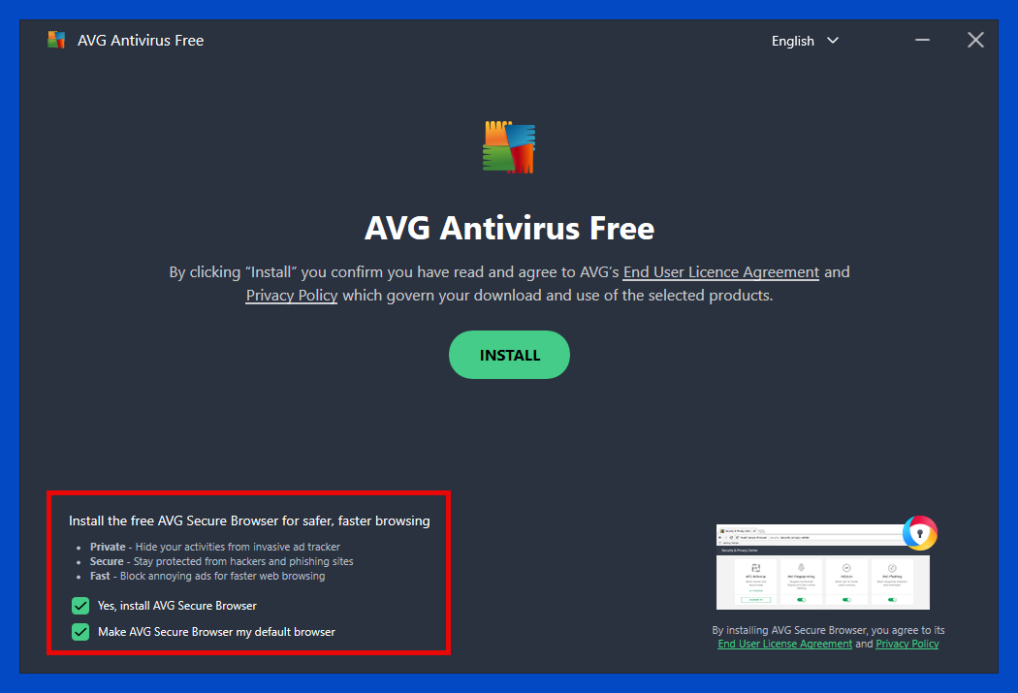
Khá nhiều ứng dụng diệt virus cung cấp một trình duyệt độc quyền như một tính năng bổ sung. Ví dụ, tất cả các ứng dụng từ các công ty thuộc sở hữu của Gen Digital đều làm vậy – đó là Avast, AVG, Avira và Norton. Nếu bạn đã sử dụng trình duyệt yêu thích của mình từ lâu, bạn có thể không muốn chuyển sang một cái gì đó không quen thuộc. Và những trình duyệt độc quyền này thường không thêm nhiều về mặt bảo mật. Khi bạn truy cập một trang cài đặt cung cấp để cài đặt một trình duyệt mới và đặt nó làm mặc định của bạn, hãy suy nghĩ kỹ trước khi bạn chấp nhận lời đề nghị đó.
3. Luôn cập nhật mọi thứ
Những ứng dụng diệt virus đầu tiên mà tôi kiểm tra, vào những năm 80, phát hiện phần mềm độc hại bằng cách tìm kiếm bên trong các chương trình để tìm các chuỗi dữ liệu đã biết, gọi là chữ ký. Việc giữ cho các chữ ký này luôn được cập nhật là điều cần thiết đối với các chương trình diệt virus cổ điển này.
Ngày nay, nhiều cuộc tấn công phần mềm độc hại là đa hình (polymorphic), nghĩa là mỗi thể hiện hơi khác một chút, vì vậy không có chữ ký nhất quán. Các kỹ thuật như phát hiện dựa trên hành vi và phân tích heuristic đã phát triển để bắt loại phần mềm độc hại thay đổi mạnh mẽ này.
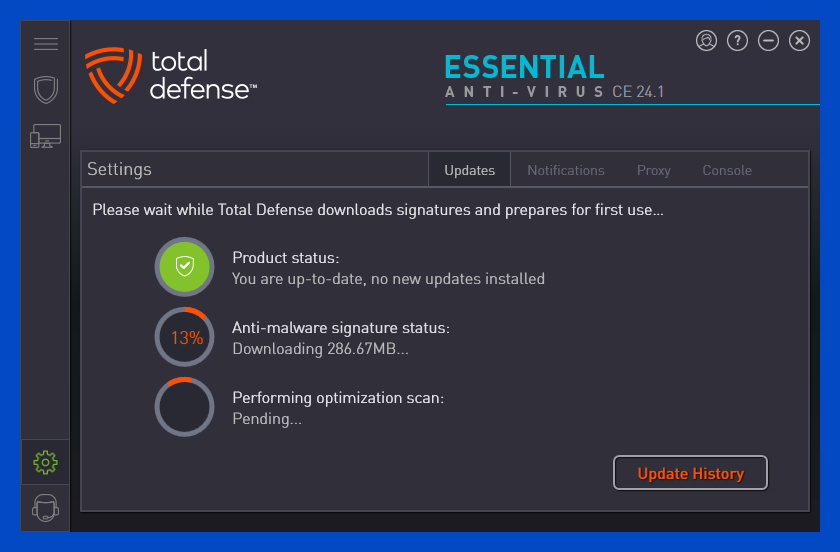
Tuy nhiên, điều đó không có nghĩa là chữ ký diệt virus đã lỗi thời. Chúng vẫn đóng vai trò là một lớp bảo vệ, bên cạnh các kỹ thuật hiện đại hơn. Và tất nhiên, nếu có bất kỳ bản cập nhật nào cho chính ứng dụng diệt virus của bạn, để cải thiện hiệu quả của nó, bạn muốn cài đặt chúng ngay lập tức. Hầu hết các phần mềm diệt virus kiểm tra các bản cập nhật như một phần của quá trình cài đặt, nhưng quá trình này không phải lúc nào cũng hoàn hảo. Nhiều lần, tôi đã phát hiện ra rằng việc kiểm tra các bản cập nhật thủ công sẽ tìm thấy một cái gì đó ngay cả khi bản thân ứng dụng tuyên bố nó hoàn toàn được cập nhật. Luôn đào sâu vào hệ thống cập nhật và nhấp vào tùy chọn để kiểm tra tất cả các bản cập nhật có sẵn.
Trong khi bạn đang ở trong cài đặt cập nhật, hãy kiểm tra lại rằng phần mềm diệt virus mới của bạn được cấu hình để kiểm tra các bản cập nhật thường xuyên.
4. Luôn chạy quét toàn bộ sau khi cài đặt
Bước tiếp theo: Bạn sẽ muốn đảm bảo PC của mình không có phần mềm độc hại ẩn nấp. Sau khi hoàn tất cài đặt phần mềm và kiểm tra các bản cập nhật, bạn cần chạy bản quét toàn diện nhất có thể. Chắc chắn, nó có thể mất vài giờ. Điều đó quan trọng đối với tôi vì tôi ghi lại thời gian quét toàn bộ ban đầu mất bao lâu. Nhưng bạn có thể cứ tiếp tục sử dụng máy tính trong khi quá trình quét diễn ra ở chế độ nền.
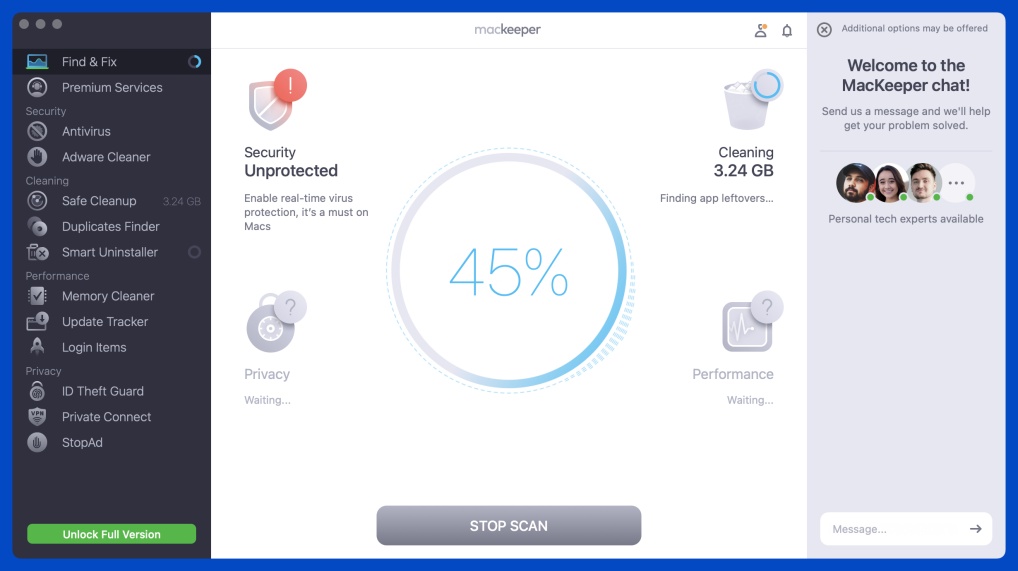
Bạn có thể thấy rằng quá trình cài đặt kết thúc với lời đề nghị chạy lần quét đầu tiên của bạn. Cứ chấp nhận đi; phần mềm diệt virus có thể sẽ nhắc nhở bạn cho đến khi bạn làm vậy. Nhưng hãy đảm bảo bạn đọc kỹ các điều khoản. Rất thường xuyên, tôi thấy rằng lần quét ban đầu được quảng cáo là một loại quét nhanh hoặc “quét thông minh,” không phải là một cái nhìn tổng thể về toàn bộ máy tính. Hãy để nó làm việc của nó, nhưng sau đó hãy chạy bản quét toàn bộ quan trọng đó.
5. Lên lịch quét của bạn
Được rồi, bạn đã cài đặt phần mềm diệt virus của mình, đảm bảo nó được cập nhật đầy đủ và khởi chạy một bản quét toàn bộ để làm sạch mọi phần mềm độc hại đã cố thủ. Tại thời điểm này, máy tính của bạn đã sạch tinh tươm. Bảo vệ thời gian thực về lý thuyết sẽ ngăn chặn mọi cuộc tấn công mới của phần mềm độc hại, cho dù nó đến từ internet hay từ chiếc USB sáng bóng mà bạn tìm thấy trong bãi đỗ xe. Quét toàn bộ? Ai cần nó!
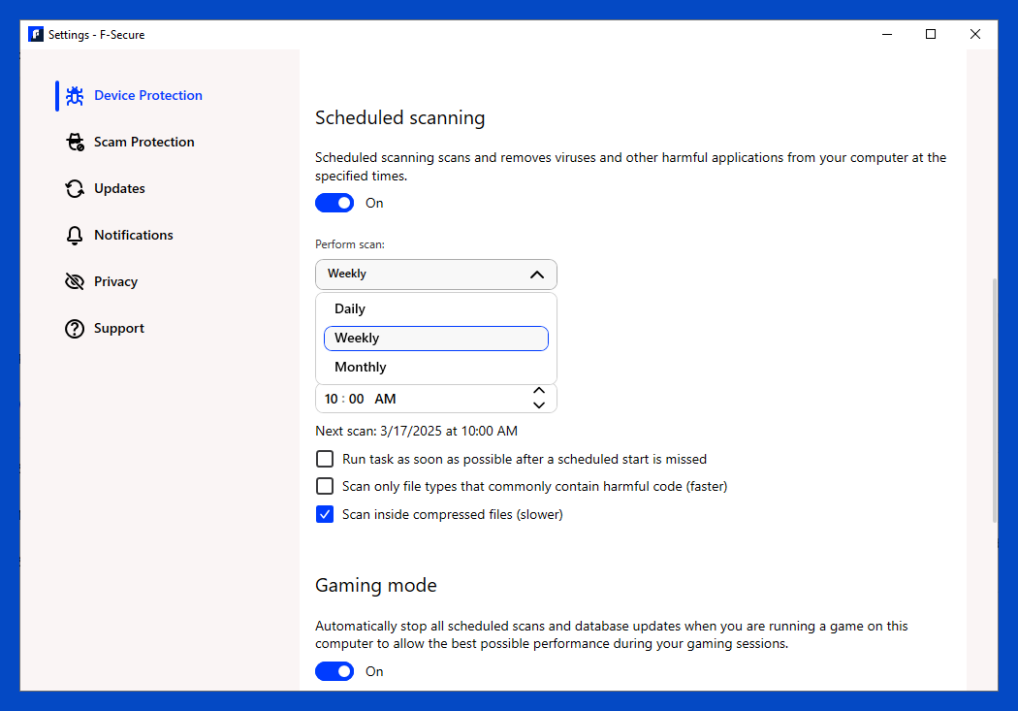
Đó là lý thuyết. Trong thực tế, tôi đã phát hiện ra rằng đối với một số ứng dụng diệt virus, quét toàn bộ và bảo vệ thời gian thực không xử lý phần mềm độc hại theo cùng một cách. Khi có sẵn tính năng quét theo lịch trình, bạn cũng nên tận dụng nó. Tìm tùy chọn lập lịch của ứng dụng và đặt nó để chạy quét toàn bộ ít nhất mỗi tháng một lần. Nếu có hỗ trợ cho nhiều lần quét, hãy cân nhắc lập lịch quét nhanh chạy hàng ngày.
6. Đăng ký tự động gia hạn
Bạn vừa cài đặt một phần mềm diệt virus mới, và bạn chưa chắc liệu đó có phải là Ứng dụng trọn đời của bạn hay không. Đăng ký tự động gia hạn có vẻ là một điều xa vời, nhưng bạn nên làm điều đó. Bạn sẽ nhận được một email trước khi gia hạn, và bạn có thể hủy vào lúc đó, hoặc bất cứ lúc nào trước ngày gia hạn đến.
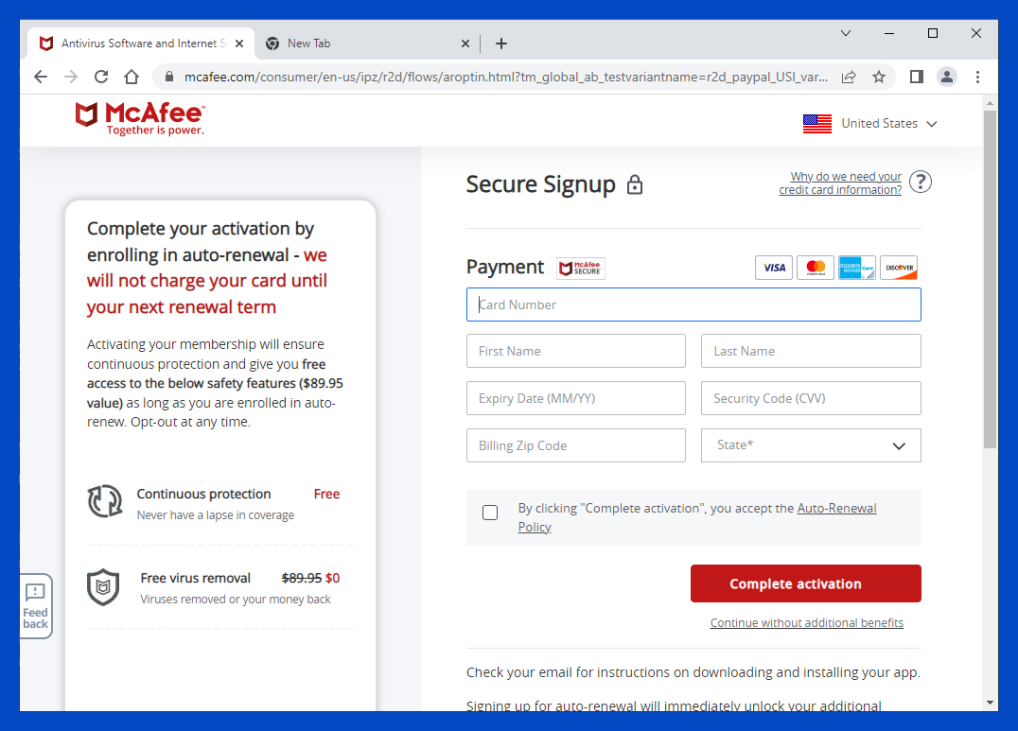
Khá nhiều công ty phần mềm diệt virus gắn các tính năng hữu ích và quan trọng với tính năng tự động gia hạn. Ví dụ, việc chọn tùy chọn này sẽ kích hoạt một sự đảm bảo từ Avast, McAfee và Norton: Nếu virus hoặc phần mềm độc hại khác vượt qua được sự bảo vệ của ứng dụng diệt virus, công ty sẽ có một đội ngũ chuyên gia truy cập từ xa vào máy tính của bạn và loại bỏ sự lây nhiễm. Trong trường hợp rất khó xảy ra là họ không thể đánh bại phần mềm độc hại, họ ít nhất sẽ hoàn lại tiền cho bạn.
7. Sử dụng tất cả các thành phần
Một số ứng dụng diệt virus đi kèm với nhiều thứ hơn các tính năng cơ bản. Dành một chút thời gian để xem qua tất cả các màn hình và menu và khởi chạy bất kỳ thành phần nào trông thú vị. Phần mềm diệt virus của bạn có bao gồm VPN không? Hãy xem xét nó – bạn có thể thấy nó hữu ích. Nếu bạn đang trả tiền riêng cho một trình quản lý mật khẩu, hãy cân nhắc tiết kiệm tiền bằng cách chuyển sang trình quản lý mật khẩu đi kèm với phần mềm diệt virus của bạn. Trong khi đó, hãy đảm bảo kiểm tra xem gói của bạn có đi kèm với bộ nhớ được lưu trữ cho bản sao lưu trực tuyến không; bạn sẽ không được hưởng lợi nếu bạn không bật nó lên.
8. Tìm hiểu chức năng của các nút và công tắc
Khi tôi đánh giá một phần mềm diệt virus, tôi nhất thiết phải xem xét tất cả các cài đặt của nó. Tôi cần biết nó hoạt động như thế nào khi mới cài đặt cũng như những cải tiến nào có thể thực hiện được bằng cách chuyển từ các thiết lập mặc định. Bạn nên làm điều tương tự để đảm bảo bạn tận dụng tối đa phần mềm diệt virus của mình.
Với một số ứng dụng diệt virus, bạn chỉ cần chọn “Cài đặt” từ một menu. Những ứng dụng khác lại giữ nó tinh tế hơn, chỉ hiển thị biểu tượng bánh răng để truy cập cài đặt. Hãy cố gắng tìm và khám phá các tùy chọn có sẵn. Bạn sẽ học được một số điều về cách phần mềm diệt virus của mình hoạt động, và thậm chí bạn có thể muốn thực hiện một số thay đổi. Ví dụ, một số ứng dụng diệt virus bỏ qua các PUA (potentially unwanted apps – ứng dụng có thể không mong muốn) ít rủi ro hơn theo mặc định. Tôi thà để phần mềm diệt virus cho tôi biết nó tìm thấy gì và để tôi quyết định xem nó có không mong muốn hay không.
Như bạn thấy, việc cài đặt một phần mềm diệt virus mới không chỉ là nhấp vào “Tiếp theo” cho đến khi trình cài đặt hoàn tất. Dành một chút thời gian để cài đặt đúng cách sẽ đảm bảo bạn nhận được giá trị đầy đủ từ khoản đầu tư vào phần mềm diệt virus của mình. Tin tôi đi, tôi đã làm điều đó hàng nghìn lần rồi.
9. Kết luận
Sau khi cài đặt và trải nghiệm hàng nghìn phần mềm diệt virus, 8 bài học được chia sẻ trong bài viết là kim chỉ nam quý giá để bạn lựa chọn giải pháp bảo mật phù hợp, tối ưu hóa hiệu suất và bảo vệ máy tính khỏi các mối đe dọa mạng. Từ việc hiểu rõ nhu cầu cá nhân, ưu tiên giao diện thân thiện đến cân nhắc giữa hiệu quả và tài nguyên hệ thống, những kinh nghiệm này giúp bạn đưa ra quyết định thông minh, đảm bảo an toàn dữ liệu mà vẫn duy trì trải nghiệm sử dụng mượt mà. Trong bối cảnh an ninh mạng ngày càng phức tạp của năm 2025, việc áp dụng những bài học này sẽ là chìa khóa để bạn tự tin bảo vệ hệ thống của mình.
Xem thêm: Top 7 phương pháp để gỡ bỏ virus khỏi máy tính mà không cần phần mềm diệt virus
Hãy ghé thăm COHOTECH – điểm đến uy tín cho các thiết bị công nghệ và giải pháp bảo mật chất lượng cao, nơi bạn có thể tìm thấy phần mềm diệt virus, PC, laptop và phụ kiện hỗ trợ bảo vệ hệ thống tối ưu. Đội ngũ COHOTECH luôn sẵn sàng tư vấn để bạn chọn được giải pháp phù hợp nhất, giúp bảo vệ dữ liệu và nâng cao hiệu quả sử dụng công nghệ.
Bạn đã học được gì từ trải nghiệm với phần mềm diệt virus? Hãy chia sẻ kinh nghiệm, mẹo hay hoặc thắc mắc của bạn trong phần bình luận bên dưới! Đừng quên chia sẻ bài viết này với bạn bè và cộng đồng yêu công nghệ để cùng khám phá những bài học quý giá về bảo mật máy tính!